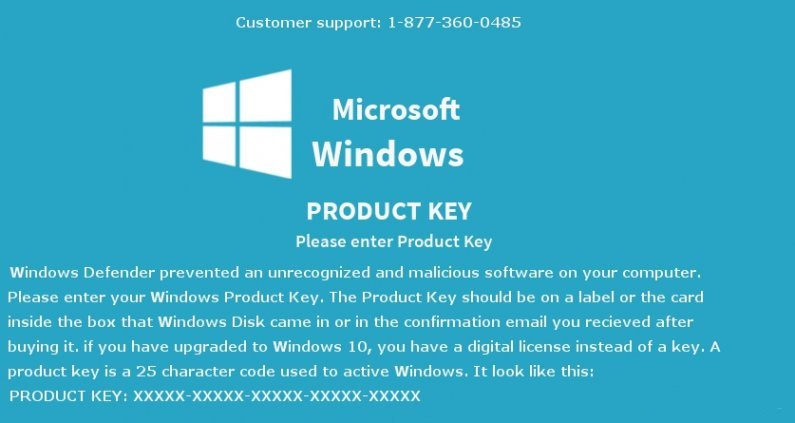
Kurze Details zu "Windows Defender Verhinderte bösartiger Software" Nachricht
"Windows Defender Verhinderte bösartiger Software" Nachricht wird durch ein Adware-Programm gefördert, die mit dem technischen Support Betrug verbunden ist. Obwohl, das ist ein Betrug Nachricht und es sollte nicht vertraut werden, da sie vor allem gefälschte Systemdienstleistungen auf der gebührenfreien Telefonnummer Telefonleitung fördert 877-360-0485, die nicht von den Beamten der Microsoft Corp. An Hand betrieben wird, die installierte Adware Bedrohung ist speziell gestaltete eine Sperre Bildschirmmeldung auf dem Desktop zu erzeugen, die, sobald die Computer-Benutzer meldet sich Windows geladen wird. Die Cyber-Sicherheitsexperten sind sich nicht sicher, dass, wie dieses Schadprogramm auf den Benutzer Maschine geliefert, aber es gibt eine gute Chance, dass ein Freeware-Anwendung mit der Malware gebündelt wurden.
Darüber hinaus ist diese "Windows Defender Verhinderte bösartiger Software" Bedrohung Nachricht kann nicht mit Hilfe von Alt + F4 Tastaturbefehl und die Prozesse wie taskmngr.exe, Eingabeaufforderung und regedit.exe beseitigt werden möglicherweise nicht zugänglich sein werden. Außerdem beachten Sie die Malware-Forscher, dass die Lock Screen Nachricht ausgelegt ist wie als Update-Bildschirm 10 auf Windows-Betriebssystem zu suchen. PC-Anwender, die mit einer solchen Art von gefälschten Fehlermeldungen angezeigt werden, sind zu der Annahme verleiten, dass das Sicherheitsprogramm von Microsoft haben einige bedrohliche Anwendungen erkannt und der Zugriff auf das System beschränkt. Der Text, der auf der "Windows Defender Verhinderte bösartiger Software" Nachricht lautet:

Die Adware-Programm hinter Nachricht enthält Links "Windows Defender bösartiger Software Verhinderte 'zu den Download-Remote-Desktop-Tools wie GoToAssist, Teamviewer und Supremo. Diese Tools sind legit Remote-Desktop-Programme, die durch die kriminellen Hacker mit dem Hauptzweck genutzt werden, um die Malware-Infektion auf dem Remote-PC zu simulieren und eine "fix", um für Hunderte von Dollar zum Austausch bieten. Darüber hinaus haben die RMV Sicherheit Ermittler-Team das Szenario mit Microsoft Security Essentials Alert-Virus spielen gesehen. Glücklicherweise fanden die Sicherheitsanalysten eine hartcodierte Schlüssel für 'Windows Defender Verhinderte bösartiger Software "Nachricht, dass Sie eingeben können , und der Schlüssel ist THTY4-89LK6-RTI23-XZTOP-05ERY.
Hinweis: Sie müssen möglicherweise diesen Schlüssel aufschreiben auf ein Stück Papier , weil das Kopieren / Einfügen auf der "Windows Defender Verhinderte bösartiger Software" deaktiviert Nachricht. Von hier aus können Sie eine glaubwürdige Anti-Spyware – Programm verwenden , um die Adware – Programm finden und zu entfernen , die mit diesem technischen Support Betrug verbunden ist , die Ihr System infiltriert.
>>Herunterladen ‘Windows Defender Prevented Malicious Software’ message Scanner<<
Schritt 1: Entfernen ‘Windows Defender Prevented Malicious Software’ message oder irgendein verdächtiges Programm in der Systemsteuerung, was zu Pop-ups
- Klicken Sie auf Start und im Menü, wählen Sie die Systemsteuerung.

- In der Systemsteuerung, Suche nach ‘Windows Defender Prevented Malicious Software’ message oder verdächtige Programm

- Einmal gefunden, klicken Sie auf das Deinstallieren ‘Windows Defender Prevented Malicious Software’ message oder im Zusammenhang mit Programm aus der Liste der Programme

- Allerdings, wenn Sie nicht sicher sind, nicht deinstallieren, da dies es dauerhaft aus dem System entfernt werden.
Schritt 2: Wie Google Chrome neu zu entfernen ‘Windows Defender Prevented Malicious Software’ message
- Öffnen Sie Google Chrome-Browser auf Ihrem PC
- Auf der rechten oberen Ecke des Browsers finden Sie 3 Streifen Option angezeigt wird, klicken Sie darauf.
- Danach klicken Sie auf Einstellungen aus der Liste der Menüs auf Chrome-Panel zur Verfügung.

- Am Ende der Seite befindet sich ein Button mit der Option zur Verfügung, um “Einstellungen zurücksetzen”.

- Klicken Sie auf die Schaltfläche und loszuwerden ‘Windows Defender Prevented Malicious Software’ message aus Ihrem Google Chrome.

Wie Mozilla Firefox zurücksetzen deinstallieren ‘Windows Defender Prevented Malicious Software’ message
- Öffnen Sie Mozilla Firefox Web-Browser und klicken Sie auf das Symbol Optionen mit 3 Streifen unterschreiben und auch klicken Sie auf die Hilfe-Option mit Zeichen (?).
- Klicken Sie nun auf “Informationen zur Fehlerbehebung” aus der angegebenen Liste.

- Innerhalb der oberen rechten Ecke des nächsten Fenster können Sie finden “Aktualisieren Firefox” -Button, klicken Sie darauf.

- So setzen Sie Ihren Browser Mozilla Firefox klicken Sie einfach auf “Aktualisieren Firefox” -Taste erneut, nach dem alle unerwünschten
- Änderungen durch ‘Windows Defender Prevented Malicious Software’ message werden automatisch entfernt.
Schritte Internet Explorer zurücksetzen Rid von ‘Windows Defender Prevented Malicious Software’ message Get
- Sie müssen alle Internet Explorer-Fenster zu schließen, die gerade arbeiten oder offen.
- Nun öffnen Sie den Internet Explorer erneut, und klicken Sie auf die Schaltfläche Extras, mit Schraubenschlüssel-Symbol.
- Öffnen Sie das Menü und klicken Sie auf Internetoptionen.

- Ein Dialogfenster erscheint, dann auf Registerkarte Erweitert klicken Sie darauf.
- Sagen die Internet Explorer-Einstellungen zurücksetzen, klicken Sie erneut auf Zurücksetzen.

- Wenn IE dann die Standardeinstellungen angewendet wird, klicken Sie auf Schließen. Und dann auf OK.
- Starten Sie den PC ist ein Muss-Effekt für die Übernahme aller Änderungen, die Sie gemacht haben.
Schritt 3: Wie Sie Ihren PC von ‘Windows Defender Prevented Malicious Software’ message in naher Zukunft schützen
Schritte auf Safe-Browsing-Funktionen zu drehen
Internet Explorer: Aktivieren Sie Smartscreen-Filter gegen ‘Windows Defender Prevented Malicious Software’ message
- Dies kann auf IE-Versionen erfolgen 8 und 9. Es hilft mailnly bei der Aufdeckung von ‘Windows Defender Prevented Malicious Software’ message während des Surfens
- Starten Sie IE
- Wählen Sie Werkzeuge in IE 9. Wenn Sie den Internet Explorer 8 verwenden, finden Sicherheitsoption im Menü
- Wählen Sie Jetzt Smartscreen-Filter und entscheiden sich für Schalten Sie Smartscreen-Filter
- Ist das erledigt, Restart IE

So aktivieren Sie Phishing und ‘Windows Defender Prevented Malicious Software’ message Schutz auf Google Chrome
- Klicken Sie auf Google Chrome-Browser
- Wählen Sie Anpassen und Kontrolle von Google Chrome (3-Bar-Symbol)
- Wählen Sie nun Einstellungen aus der Option
- In der Option Einstellungen, klicken Sie auf Erweiterte Einstellungen anzeigen, die am unteren Rand des Setup gefunden werden kann
- Wählen Sie im Bereich Datenschutz und klicken Sie auf Aktivieren Phishing und Malware-Schutz
- Jetzt neu starten Chrome, dies wird Ihr Browser sicher vor ‘Windows Defender Prevented Malicious Software’ message

Blockieren Wie man ‘Windows Defender Prevented Malicious Software’ message Angriff und Web-Fälschungen
- Klicken Sie auf Load Mozilla Firefox
- Drücken Sie auf Extras auf Top-Menü und wählen Sie Optionen
- Wählen Sie Sicherheit und Häkchen aktivieren auf folgende
- warnen Sie mich, wenn einige Website installiert Add-ons
- Block berichtet Web Fälschungen
- Block berichtet Angriff Seiten

Wenn noch ‘Windows Defender Prevented Malicious Software’ message auf Ihrem System vorhanden ist, Scannen Sie Ihren PC zu erkennen und es loszuwerden
Bitte Ihre Frage vorlegen, einhüllen, wenn Sie mehr wissen wollen über ‘Windows Defender Prevented Malicious Software’ message Entfernen




